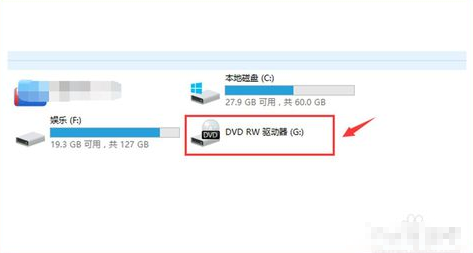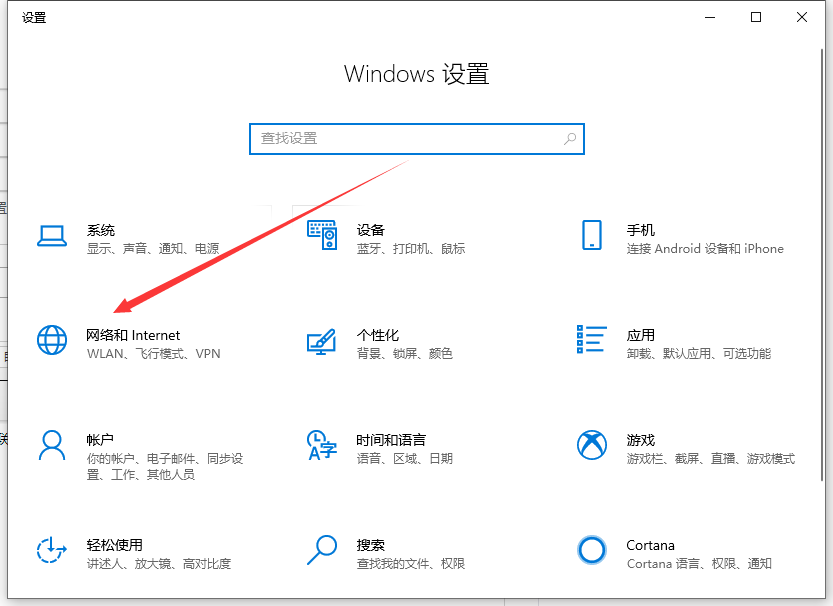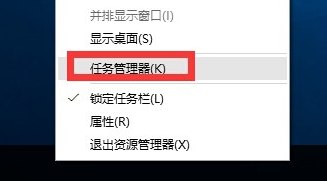- 编辑:飞飞系统
- 时间:2023-10-05
win10发布已经有一段时间了。凭借其强大的功能和友好的桌面,吸引了很多用户将电脑中的操作系统更换为win10这个全新的操作系统。但很多用户对win10并不是特别熟悉。例如,他们不知道如何在win10中调整屏幕亮度。那么今天我就来告诉大家win10中如何调节亮度。
我们都知道,如果需要继续调节屏幕亮度,只需要在电源管理中的电源选项卡中调节屏幕亮度即可。那么如果win10系统没有资源选项卡,如何调节屏幕亮度呢?别担心,小编来告诉你win10如何调节屏幕亮度。
方法一:
1.点击左下角搜索,进入控制面板
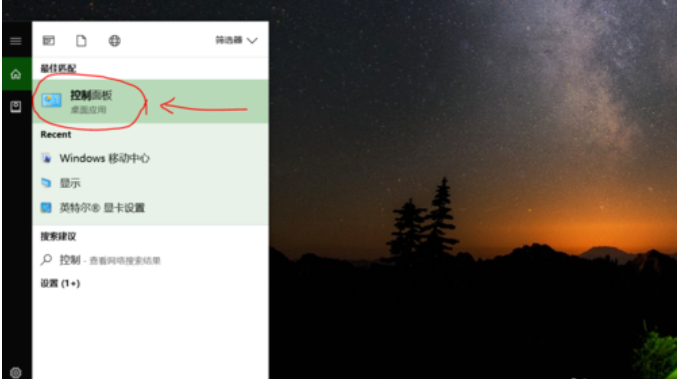
调整屏幕亮度电脑插图-1
2.进入界面,选择Windows Mobility Center 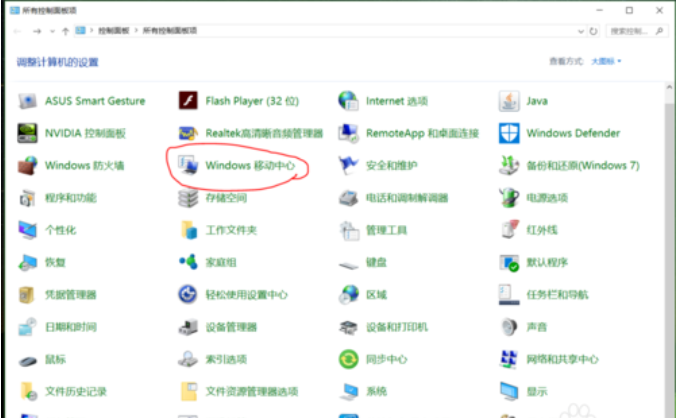
win10电脑图-2
3. 弹出窗口,选择显示亮度,滑动调节亮度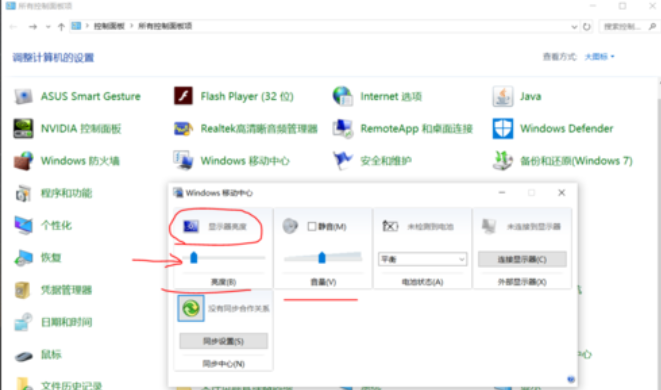
win10电脑图-3
方法二:
1.点击右下角通知图标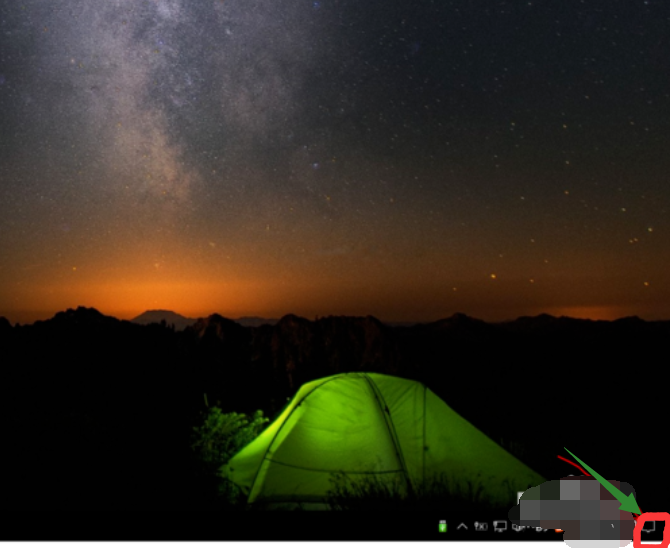
win10电脑图-4
2.直接点击亮度标记即可快速调节亮度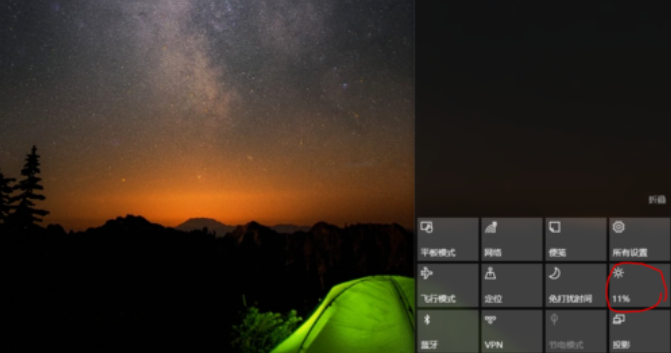
win10电脑如何调节亮度图解-5
:
方法三:
单击右下角的通知图标,然后选择所有设置
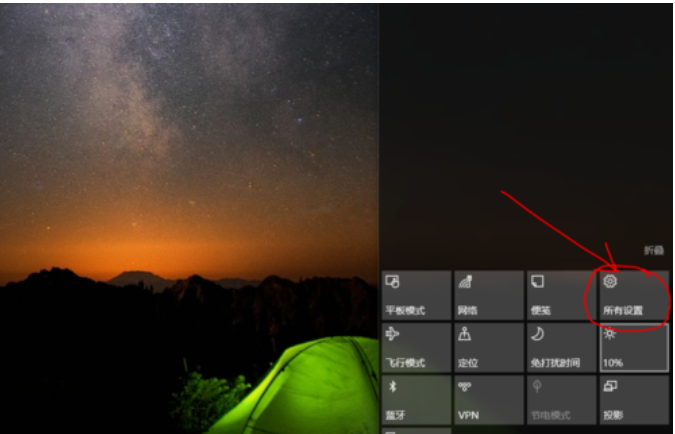
win10电脑如何调节亮度图解-6
选择系统
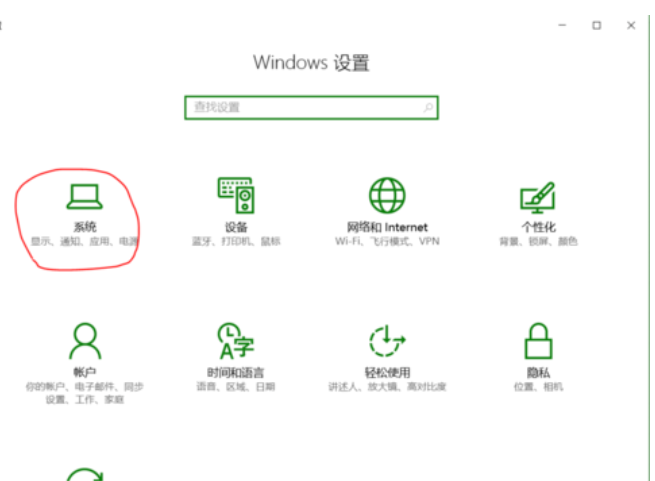
win10电脑图-7
选择显示器—— 调整亮度级别
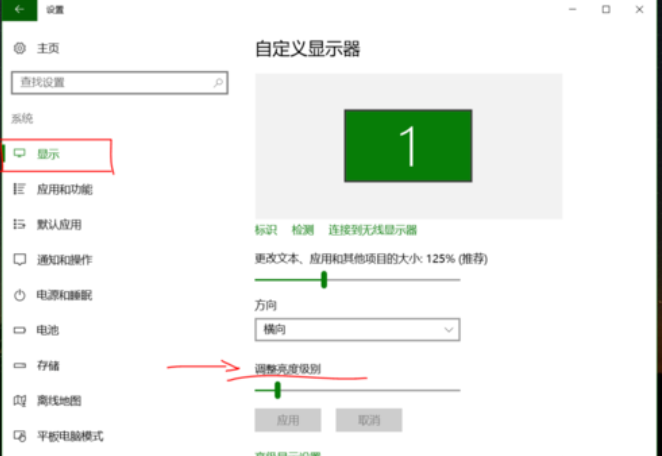
win10屏幕亮度调节电脑图解-8
好了,以上就是win10中调节亮度的方法啦~